MaxMax是一款非常好用的窗口大小调整工具。你需要的简单窗口功能MaxMax都有。Windows侧栏已从Windows 7和更高版本中删除。使用此软件可以还原Windows 7中的Windows Vista侧栏。通过这种方式,您可以在全屏使用任何应用程序时快速轻松地访问桌面快捷方式或小工具。该软件具有简单的配置界面。用户只需要设置基本选项,例如限制,显示,禁止按键,语言和登录时就可以快速激活它们。通常,MaxMax提供了一个简单的窗口自定义解决方案,任何用户都可以轻松使用。
软件功能:
在Windows 7中模拟Vista侧边栏,调整边距以限制最大化的窗口,指定抑制键,排除任何进程,然后使用此工具轻松禁用侧边栏。
可以随时启用或禁用。
可以同时定义显示器每一侧的边距大小(以像素为单位)。 (边距只是最大化窗口未覆盖的区域。普通窗口不受影响)。
它仅在选定的显示器上起作用。
通过按选定的键(例如,向左移动),可以暂时禁用MaxMax。、
安装方式:
1.双击安装程序以进入MaxMax安装向导,然后单击[下一步]。
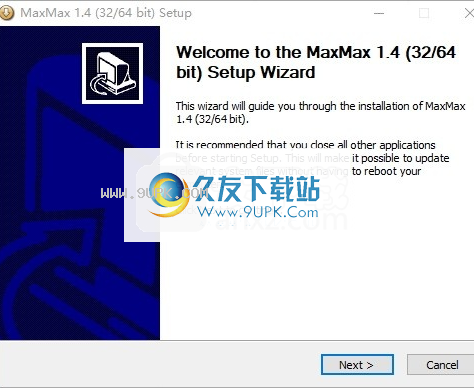
2.阅读许可协议,单击[我同意]按钮同意并输入下一个安装。

3.选择安装位置,用户可以选择默认的C:\ Program Files \ MaxMax。
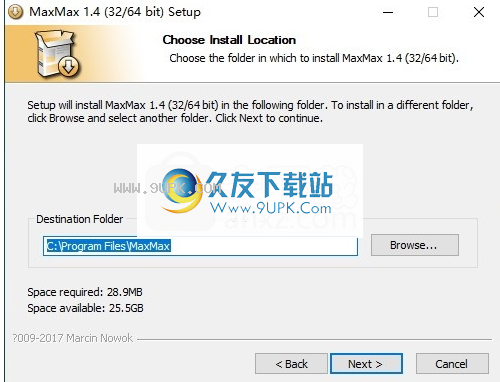
4.选择开始菜单文件夹,用户可以选择默认的MaxMax。

5.准备安装程序,单击[安装]按钮以执行安装操作。
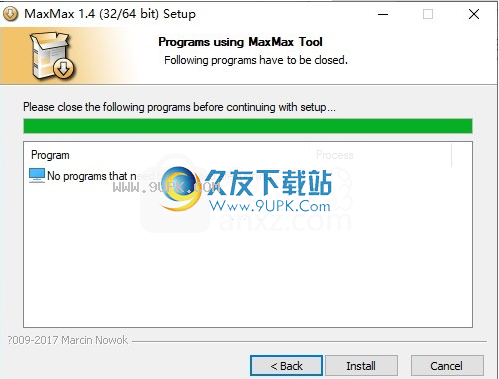
6.弹出以下安装完成窗口,然后进入下一步。
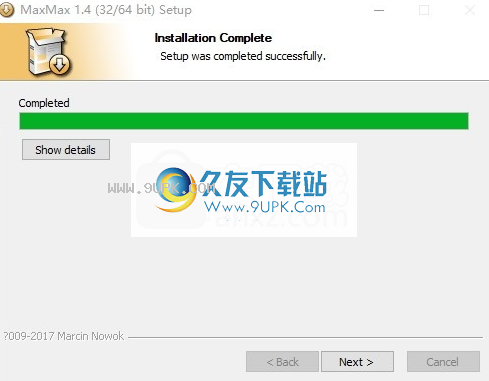
7.弹出MaxMax安装向导完成界面,单击[完成]以结束安装。

软件特色:
在系统托盘中运行
设置过程非常快,不需要特别注意。尽管未在任何地方提及,但除非另有说明,否则该程序将集成到Windows自动启动序列中。
启动后,该实用程序将自动将侧边栏添加到屏幕的右侧,并在系统托盘中创建一个图标,该图标在其中默默运行,从而使您可以快速访问其配置设置。没有显示气球消息,因此您可以继续正常的PC活动,而不会受到任何干扰。
设置边距以限制最大化窗口
您可以禁用边栏,而不必退出MaxMax,调整顶部,底部,左侧和右侧边距以限制最大化的窗口,从系统中选择其他监视器以应用选项(如果您的系统支持多个监视器),请从系统中删除该条目。应用程序启动,然后为界面选择另一种语言。
设置抑制键并排除进程
“向左移动”是临时禁用MaxMax的默认键(在最大化窗口时将其按住),并且可以用面板中列出的任何其他键替换它。最后,如果写下它们的进程名称,该程序将能够排除任何特定应用程序的窗口。
测试中没有弹出错误对话框,并且该工具没有冻结或崩溃。毫不奇怪,它不占用系统资源,但是使用了较低的CPU和RAM。但是,在一次调整两个或多个边距并最大化窗口后,我们注意到了一些显示问题。
总而言之,MaxMax通过一些方便的自定义属性的支持,提供了一个简单的解决方案来模拟Windows 7中的Windows Vista侧栏。
使用说明:
组态
要打开配置窗口,请在任务栏图标菜单中选择“配置...”选项:
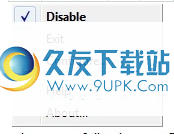
具有以下配置选项:
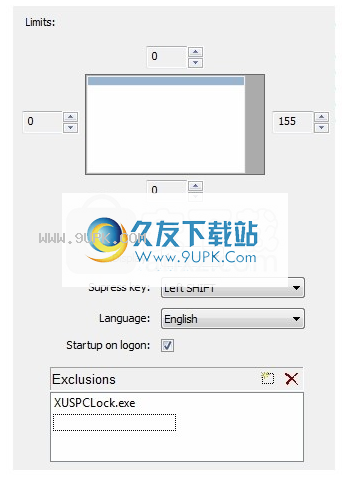
限制-显示器两侧的边距大小(以像素为单位)。可以通过拖动预览窗口的任何边框和/或按下旋转按钮来定义它。要禁用任何监视器的限制,只需将其所有边距宽度设置为0(这是除第一个监视器以外的所有监视器的默认配置)。
显示-允许您为每个可用显示选不同的边距配置。
Supress键-如果在最大化窗口时按下选定的键,则不会发生任何限制。
语言-用户界面语言。
从登录开始-如果启用,MaxMax将在用户每次登录时自动启动。
排除-不受MaxMax限制的应用程序列表。输入任何不带路径的可执行文件名(例如,notepad.exe排除Notepad应用程序)。

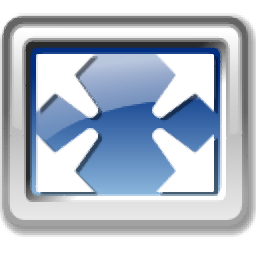





















![深度系统多功能工具箱2011V6.8绿色版[系统维护工具盘]](http://pic.9upk.com/soft/UploadPic/2011-1/20111515444841203.gif)
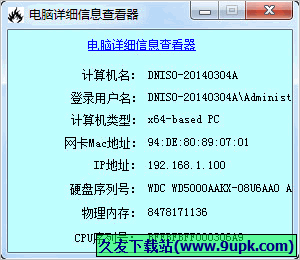
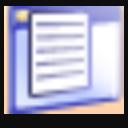

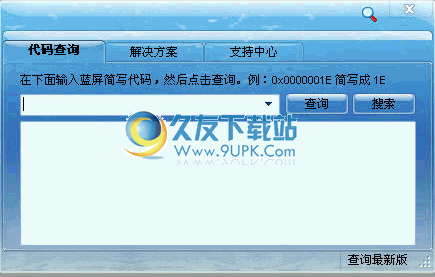
![Windows Update Minitool[win10手动升级] 12.05.2016 绿色版](http://pic.9upk.com/soft/softico/2016-5/2016517995268223.jpg)